Maison >Tutoriel logiciel >Logiciel >Comment insérer des images dans Microsoft Excel 2020-Comment insérer des images dans Microsoft Excel 2020
Comment insérer des images dans Microsoft Excel 2020-Comment insérer des images dans Microsoft Excel 2020
- 王林avant
- 2024-03-05 17:49:04739parcourir
L'éditeur PHP Xiaoxin vous propose une méthode pour insérer des images dans Microsoft Excel 2020. L'insertion d'images dans Excel est une tâche courante pour rendre les documents plus vivants et intuitifs. Ce didacticiel présentera en détail comment insérer des images dans Excel 2020, vous permettant de démarrer facilement et d'améliorer l'efficacité du travail.
Tout d’abord, nous ouvrons un document Microsoft Excel dans lequel nous devons insérer des images. Comme le montre l'image :
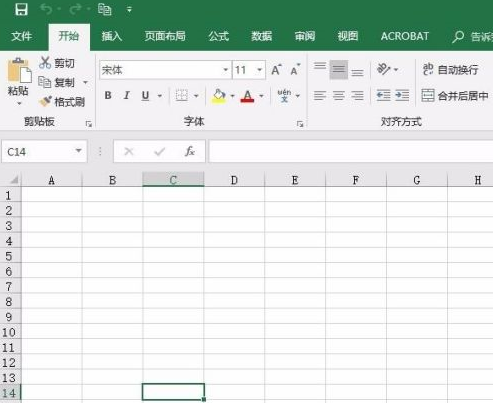
Ensuite, recherchez l'option « Insérer » dans la barre de menu et recherchez « Image » sous l'option d'insertion, comme indiqué sur la figure :
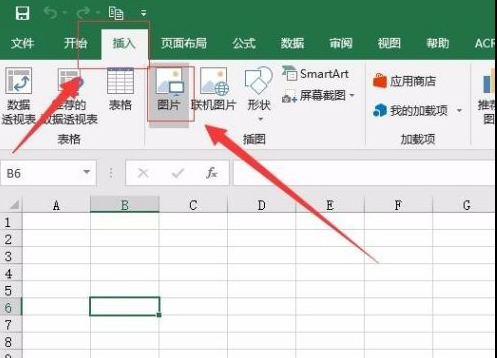
Ensuite, dans la boîte de sélection de fichier contextuelle, sélectionnez l'emplacement et l'image dans lesquels nous souhaitons insérer l'image. Une fois la sélection terminée, cliquez sur « Insérer » ci-dessous. Comme le montre l'image :
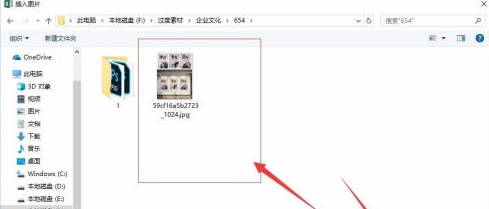
Ensuite, attendez que le système insère l'image dans le document, puis sélectionnez l'image, maintenez la touche Maj enfoncée et faites glisser la souris pour redimensionner l'image. Comme le montre l'image :
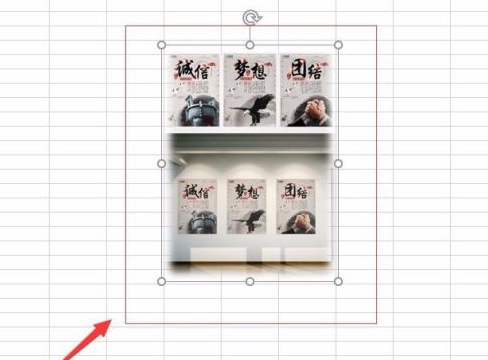
Ensuite, redimensionnez les cellules pour qu'elles s'adaptent aux bordures de la taille de l'image. Comme le montre l'image :
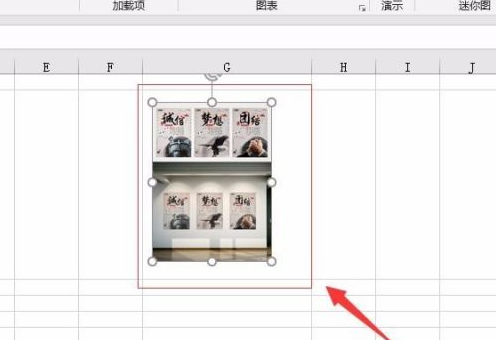
Nous pouvons également définir le style de l'image. Tout d'abord, sélectionnez l'image, sélectionnez « Format » dans la barre de menu et sélectionnez le format d'image dont vous avez besoin sous Format selon vos besoins.
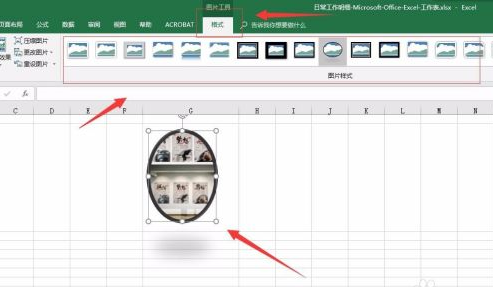
Ce qui précède est le contenu détaillé de. pour plus d'informations, suivez d'autres articles connexes sur le site Web de PHP en chinois!
Articles Liés
Voir plus- Quel langage de programmation dois-je apprendre pour le Big Data ?
- Qu'est-ce que le langage de programmation Python ?
- Quel langage de programmation est utilisé pour l'intelligence artificielle ?
- Feuille de route d'apprentissage des ingénieurs de développement PHP full-stack (illustration de la relation et de la séquence d'apprentissage de chaque langage de programmation)
- À quel langage de programmation appartient vb ?

